windows10系统网卡在哪里设置wifi
一些用户想设置wifi热点,但由于新系统windows10不知如何设置,那么windows10系统网卡在哪里设置wifi呢?有此需要的用户,请来看看下面的详细步骤吧。 首先,在“运行”(可按快捷键Windows+R呼出)中输入“cmd”,打开命令提示符窗口
一些用户想设置wifi热点,但由于新系统windows10不知如何设置,那么windows10系统网卡在哪里设置wifi呢?有此需要的用户,请来看看下面的详细步骤吧。
首先,在“运行”(可按快捷键Windows+R呼出)中输入“cmd”,打开命令提示符窗口。
在弹出的窗口中输入:
netsh wlan set hostednetwork mode=allow ssid=name key=00000000
其中,ssid=后为需要设置的网络名,key=后为8~63位的无线网络密码。
按下回车键后再输入:netsh wlan start hostednetwork
按下回车键后,会提示“已启动承载网络”,我们的虚拟无线热点就创建完成并且成功启动,您就可以连接使用了。
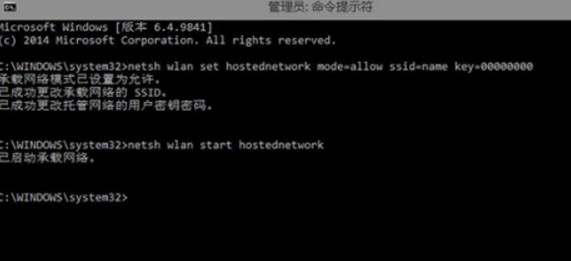
如果要查看已经启用的虚拟无线热点,可以输入:
netsh wlan show hostednetwork
更多设置请参考以下命令:
netsh wlan /?
您也可以将以上两条命令存入一个文本文档中,然后将文件格式后缀“.txt”修改为“.cmd”,需要使用时,在右键中选择“以管理员身份运行”即可。
标签: windows10 系统 网卡 在哪里 设置 wifi
声明:本文内容来源自网络,文字、图片等素材版权属于原作者,平台转载素材出于传递更多信息,文章内容仅供参考与学习,切勿作为商业目的使用。如果侵害了您的合法权益,请您及时与我们联系,我们会在第一时间进行处理!我们尊重版权,也致力于保护版权,站搜网感谢您的分享!






